Word文档审阅批注作者姓名的更改方法
Word审阅者姓名或缩写显示在批注气球中(批注不使用气球时,显示在方括号中)。可以更改进行审阅批注时显示的姓名。
更改要在批注中使用的姓名或缩写
1、在“审阅”选项卡上的“跟踪”组中,单击“修订”旁边的箭头,然后单击“更改用户名”。
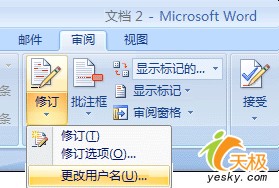
2、单击“常用”。
3、在“对 Office 副本进行个性化设置”下,更改您要在自己的批注中使用的姓名或缩写。
注释
·您键入的姓名和缩写将由所有 Microsoft Office 程序使用。对这些设置所做的任何更改都会影响其他 Office 程序。
·更改您要在自己的批注中使用的姓名或缩写时,只影响更改后所做的批注。不会更新更改姓名或缩写前文档中已有的批注。
将审阅者姓名设置为匿名
保存的文档可以没有与文档相关联的审阅者的姓名或缩写。
1、打开包含要匿名显示批注的已有文档。
2、单击“Microsoft Office 按钮”![]() ,指向“准备”,然后单击“检查文档”。
,指向“准备”,然后单击“检查文档”。
3、单击“检查”。
4、单击“文档属性和个人信息”旁边的“全部删除”。
要点 请勿单击“批注、修订、版本和注释”旁边的“全部删除”,这会永久删除文档中的所有批注。
5、单击“重新检查”,然后保存文档。
重新打开文档时,显示在文档中的所有批注都不会出现姓名或缩写。







